Bien que macOS Sonoma soit truffé d'améliorations et de nouvelles fonctionnalités, certains utilisateurs ont signalé des problèmes lors du processus de mise à niveau ou après celui-ci. Les utilisateurs peuvent plus facilement diagnostiquer et résoudre les problèmes courants de macOS Sonoma s'ils en comprennent parfaitement les causes et les solutions potentielles. Cet article examine les six plaintes les plus courantes concernant les Macs fonctionnant sous macOS Sonoma. Pour que les clients puissent suivre facilement les instructions fournies, nous proposons des didacticiels, des réponses étape par étape pour chaque problème, ainsi que des captures d'écran claires. Nous indiquerons également aux consommateurs de contacter Apple pour obtenir de l'aide dans ces situations.
Vous pouvez accéder à une solution spécifique en cliquant sur les "étapes complètes" ci-dessous :
| Problèmes liés à macOS Sonoma | Dépannage étape par étape |
|---|---|
| 1. Le téléchargement de macOS Sonoma est bloqué | Lorsqu'ils essaient de télécharger macOS Sonoma, les clients rencontrent parfois des difficultés. Cela peut être...Lire la suite |
| 2. Échec de l'installation de macOS 14 | Redémarrez le MacBook Pro/Air et le modem/routeur. Ouvrez les "Préférences Système" dans le menu Pomme. Accéder...Etapes complètes |
| 3. macOS 14 Déconnexion Internet | Mettre à jour les pilotes réseau dans Mac Software Update, réinitialiser les paramètres réseau et vérifier la présence de logiciels...Etapes complètes |
| 4. Le Mac fonctionne lentement avec Sonoma | Ouvrez Activity Monitor à partir des utilitaires ou de Spotlight. Quitter les programmes gourmands en ressources pour...Lire la suite |
| Plus de questions | Arrêtez et redémarrez votre Mac. Après avoir entendu le son de démarrage, maintenez la touche Shift enfoncée. Relâchez la touche Shift lorsque le...Lire la suite |
Nous présenterons également EaseUS Data Recovery Wizard for Mac, une application de récupération de données robuste qui peut sauver les fichiers supprimés ou corrompus par macOS Sonoma. En cas de perte de données au cours du processus de mise à niveau, il est essentiel d'avoir accès à une solution de récupération de données fiable. Supposons que vous rencontriez des difficultés après le upgrade vers macOS Sonoma. Dans ce cas, cet article vous montrera comment résoudre le problème, qu'il s'agisse de difficultés de téléchargement ou d'installation, d'une perte de connexion à Internet, d'un ralentissement des performances, de difficultés de démarrage ou de conflits logiciels.
Problème 1. Le téléchargement de macOS Sonoma est bloqué
Lors du téléchargement de macOS Sonoma, les clients rencontrent parfois des difficultés. Cela peut être désagréable et décourager les gens d'utiliser les nouvelles fonctionnalités et améliorations de Sonoma.
Les problèmes de téléchargement peuvent avoir plusieurs causes, notamment des connexions interrompues, des serveurs surchargés ou des programmes incompatibles. Cependant, plusieurs options sont disponibles pour aider à résoudre ces problèmes de téléchargement. Nous présentons ici une leçon complète pour les utilisateurs, avec des instructions écrites détaillées et des représentations visuelles faciles à comprendre des processus clés.
Nous allons passer en revue plusieurs solutions possibles, telles que l'actualisation du téléchargement, la suppression du cache, le passage à une connexion filaire et le test de la connexion Internet. Les utilisateurs qui suivent ces étapes peuvent effectuer une mise à niveau vers macOS Sonoma et résoudre le problème de blocage des téléchargements.

Problème 2. Échec de l'installation de macOS 14
Les utilisateurs courent également le risque que l'installation échoue ou se bloque pendant la mise à niveau vers macOS Sonoma. Ce n'est pas très agréable, car cela empêche les utilisateurs de profiter des nouvelles fonctionnalités améliorées de Sonoma. Un matériel ou un logiciel incompatible, un espace disque inadéquat ou des fichiers d'installation endommagés ne sont que quelques-unes des causes potentielles de l'impossibilité d'installer macOS Sonoma. Cependant, quelques options sont disponibles pour vous aider à résoudre ces problèmes d'installation.
Lors de l'installation de macOS Sonoma, certains utilisateurs ont signalé avoir rencontré des problèmes de connectivité internet. Suivez les étapes ci-dessous pour résoudre ces problèmes :
Etape 1. Redémarrez le MacBook Pro/Air et le modem/routeur.
Étape 2. Ouvrez les "Préférences système" dans le menu Pomme. Accédez aux réglages "Réseau".
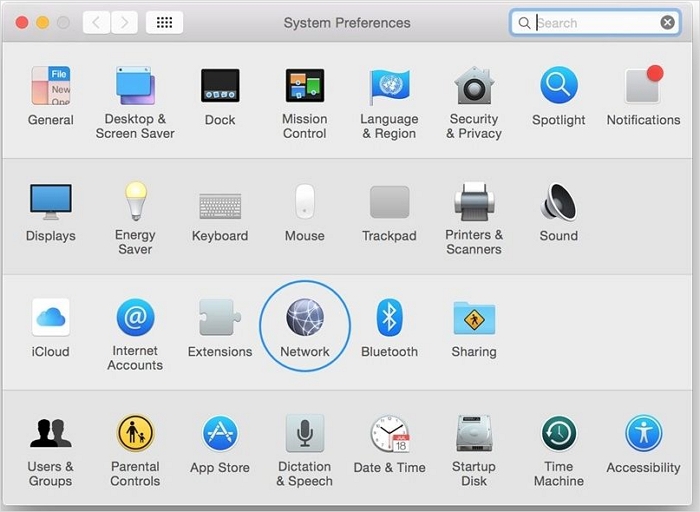
Étape 3. Cliquez sur "-" pour supprimer votre connexion réseau actuelle. Redémarrez votre Mac. Cliquez sur "+" et choisissez le type de connexion réseau pour la réinsérer.
Étape 4. Les logiciels de sécurité et les logiciels tiers peuvent perturber votre connexion internet.
Étape 5. Si le problème persiste, contactez votre fournisseur d'accès à Internet pour signaler la panne et résoudre les problèmes de réseau.
Si vous avez résolu les problèmes d'installation de macOS Sonoma avec cette méthode, n'oubliez pas de partager cette page sur les médias sociaux !
Problème 3. Déconnexion Internet sous macOS 14
Après la mise à jour vers macOS Sonoma, les utilisateurs peuvent rencontrer des problèmes de connectivité internet ou Wi-Fi. Cela peut nuire à leur productivité et à leur activité sur Internet. L'internet peut devenir incohérent ou déconnecté en raison de pilotes réseau obsolètes, de paramètres réseau inappropriés ou de problèmes de programme.
Méthode 1. Mettez à jour les pilotes réseau dans la mise à jour du logiciel Mac, réinitialisez les paramètres réseau et vérifiez les problèmes logiciels.
Méthode 2. Faites fonctionner le routeur ou le modem Wi-Fi, et les autres appareils peuvent se connecter à l'internet. Les utilisateurs doivent également vérifier leurs mots de passe Wi-Fi et les paramètres de leur réseau.

Méthode 3. Si le problème persiste, les consommateurs peuvent contacter leur fournisseur d'accès à Internet ou consulter les forums d'assistance Apple officiels pour obtenir des instructions de dépannage spécifiques au réseau.
Numéro 4. Le Mac tourne au ralenti avec Sonoma
Votre MacBook Pro est lent avec macOS Sonoma? Des logiciels incompatibles ou obsolètes, des processus d'arrière-plan excessifs, des ressources système inadéquates ou des réglages du système peuvent en être la cause. Les étapes suivantes vous aideront à optimiser la vitesse de votre Mac et à améliorer l'efficacité globale du système si vous constatez des performances lentes après la mise à jour vers macOS Sonoma.
Méthode 1. Ouvrez Activity Monitor à partir des Utilitaires ou de Spotlight. Quittez les programmes gourmands en ressources pour libérer les ressources du système.
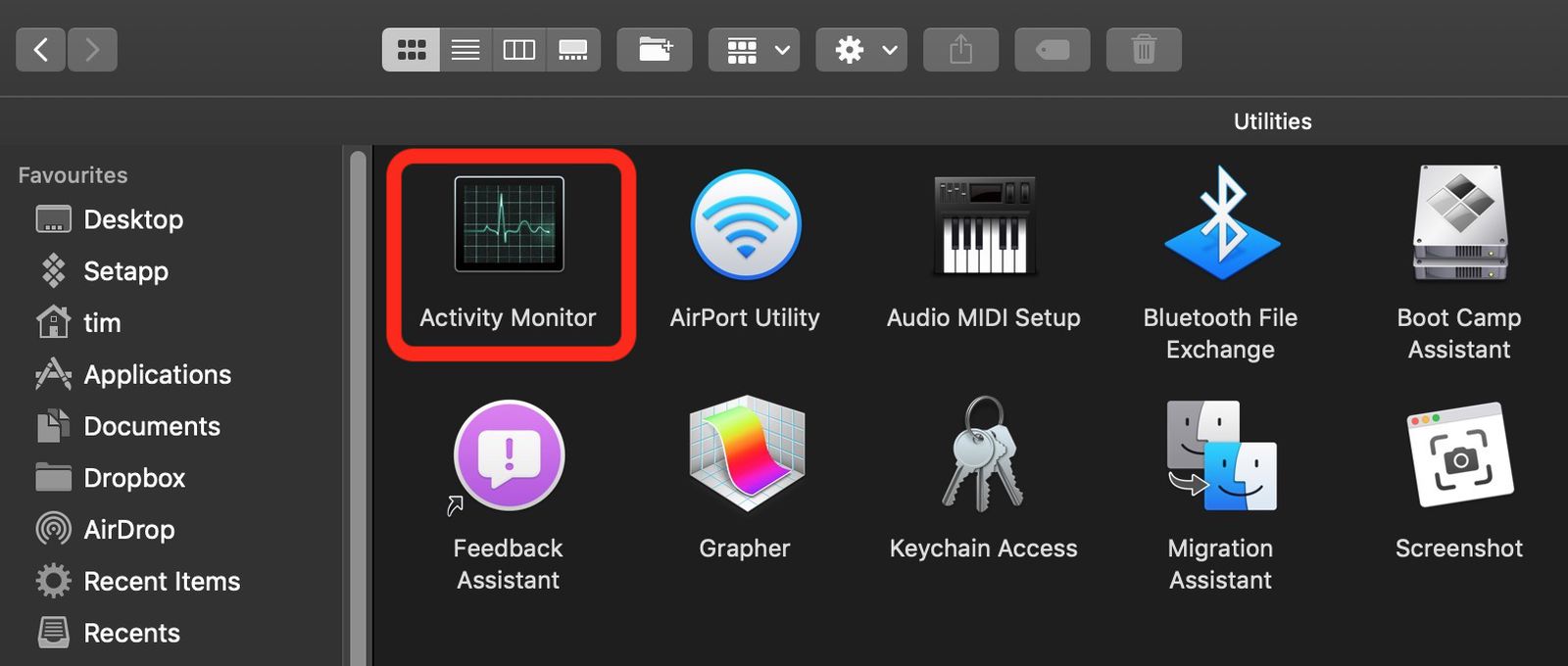
Méthode 2. Nettoyez et corrigez les problèmes de disque à l'aide de l'utilitaire de disque intégré au Mac. Supprimez les téléchargements temporaires, en cache et anciens.

Méthode 3. Ouvrez Utilisateurs et groupes dans Préférences Système. Sélectionnez votre compte utilisateur, cliquez sur Éléments de connexion et supprimez tous les programmes supplémentaires.
Méthode 4. Éteignez votre Mac et débranchez tout. Maintenez le bouton d'alimentation enfoncé pendant 10 secondes pour réinitialiser le SMC.
Méthode 5. Réinitialisez la NVRAM ou la PRAM en redémarrant votre Mac et en appuyant sur Commande + Option + P + R jusqu'à ce que vous entendiez deux fois le son de démarrage.
Méthode 6. Sélectionnez Accessibilité dans les préférences du système. Cochez les cases "Réduire les mouvements" et "Réduire la transparence" dans l'onglet Affichage.
Méthode 7. Utilisez le Moniteur d'activité pour trouver les applications gourmandes en ressources CPU et mémoire. Mettez à jour ou supprimez ces applications pour améliorer les performances.
Vous pouvez également être intéressé par la rubrique Comment résoudre le problème de lenteur de Mac après les mises à jour de macOS Ventura:
Problème 5. Mac ne peut pas démarrer après la mise à jour de Sonoma
Certains clients peuvent avoir des difficultés à lancer leur Mac après la mise à niveau vers macOS Sonoma. Des pilotes incompatibles ou défectueux, des configurations système erronées, des conflits avec des programmes tiers ou des problèmes matériels peuvent être à l'origine de ce problème. Si vous ne parvenez pas à démarrer votre Mac après la mise à niveau vers macOS Sonoma, procédez comme suit :
Méthode 1. Arrêtez et redémarrez votre Mac. Après avoir entendu le son de démarrage, maintenez la touche Majuscule enfoncée. Relâchez la touche Maj lorsque le logo Apple ou la barre de progression apparaît.
Méthode 2. Éteignez complètement votre Mac. Maintenez les touches Commande+Option+P+R enfoncées après avoir appuyé sur le bouton d'alimentation.
Méthode 3. Redémarrez votre Mac et maintenez les touches Commande+R enfoncées jusqu'à ce que le logo Apple s'affiche. Sélectionnez Utilitaire de disque dans les Utilitaires macOS. Sélectionnez votre disque de démarrage et sélectionnez S.O.S. pour réparer le disque de démarrage du Mac.
Méthode 4. Redémarrez votre Mac et maintenez les touches Commande+R enfoncées jusqu'à ce que le logo Apple s'affiche. "Réinstallez macOS à partir des Utilitaires macOS.
Si le problème persiste après avoir suivi ces procédures, vous devriez probablement demander une aide extérieure ou contacter le service d'assistance d'Apple pour discuter des autres solutions de dépannage possibles. Vous pouvez également consulter le passage suivant pour trouver des solutions détaillées :
Numéro 6. Conflits et bogues logiciels sous macOS 14
Les mises à jour de macOS Sonoma peuvent entraîner des incompatibilités logicielles et des dysfonctionnements. Des logiciels incompatibles, des pilotes ou des problèmes de compatibilité avec les mises à jour de macOS peuvent être à l'origine de ces conflits. Les défauts logiciels peuvent également entraîner des pannes d'application et de système, un comportement anormal et d'autres difficultés. Ces conflits et défauts peuvent affecter la stabilité de macOS Sonoma. Voici quelques méthodes pour résoudre ce problème :
Méthode 1. Mettez à jour toutes les applications et tous les logiciels. Installez les versions les plus récentes à partir des sites web des développeurs ou des méthodes de mise à jour intégrées.
Méthode 2. Allez dans Applications dans le Finder de Mac. Mettez à la corbeille l'application qui pose problème. Essayez de redémarrer votre Mac.
Méthode 3. Ouvrez le dossier Library en cliquant sur "Go" dans le menu Finder et en choisissant "Go to Folder". Tapez "~/Bibliothèque/Préférences" et cliquez sur "Aller". Recherchez et supprimez le fichier de préférences de l'application concernée. Essayez de redémarrer l'application.
Méthode 4. Effacer les données du système Mac à l'aide d'applications tierces.
Méthode 6. Sauvegardez les fichiers et données essentiels et installez macOS Sonoma proprement.
Vous pouvez consulter l'article suivant pour apprendre à créer une clé USB amorçable pour macOS Sonoma :

Créer un installateur USB bootable pour macOS Sonoma
Si vous avez installé macOS Sonoma, il est essentiel de créer une clé USB amorçable en cas de problème avec le système d'exploitation. Lire la suite >>
Comment signaler les problèmes et les bogues de macOS Sonoma et récupérer les données ?
Si vous rencontrez des problèmes lors de l'utilisation de macOS Sonoma, veuillez en informer Apple afin qu'ils puissent les corriger dans une prochaine version. Suivez les étapes suivantes pour déposer un rapport de bug pour macOS Sonoma :
Étape 1. Avant de signaler le problème, rassemblez toutes les informations essentielles, y compris le problème, les messages d'erreur et les méthodes pour le recréer.
Étape 2. Visitez le site web de rétroaction d'Apple dans votre navigateur. Choisissez "macOS Sonoma" dans la catégorie "macOS et logiciels Mac".
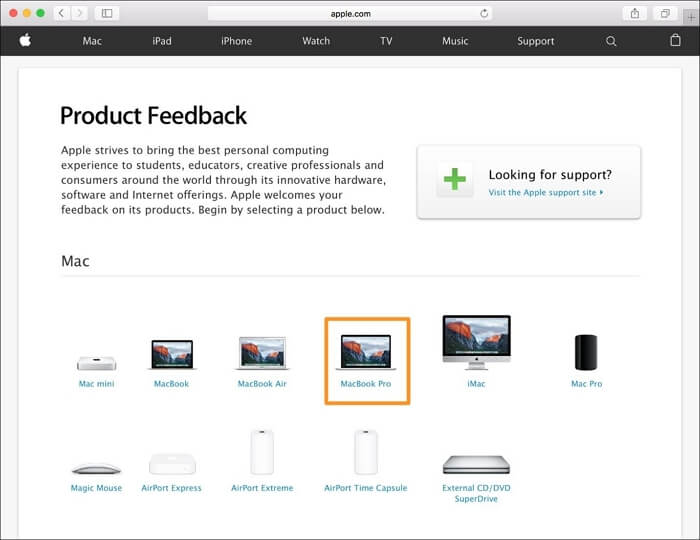
Etape 3: Saisissez votre nom et votre adresse électronique. Saisissez votre nom et votre adresse électronique. Expliquez le problème, y compris les messages d'erreur ou les activités étranges. Fournissez des images ou des fichiers si nécessaire et décrivez comment reproduire le problème.
Étape 4. Vérifiez que vos commentaires sont complets. Cliquez sur "Soumettre" ou "Envoyer" pour envoyer vos commentaires à Apple.
Le signalement des problèmes liés à macOS Sonoma aide Apple à corriger les bogues et à améliorer l'expérience des utilisateurs. En donnant des informations précises, vous contribuez à améliorer macOS Sonoma pour tout le monde.
Comment récupérer des données avec le logiciel de récupération de données Sonoma
Dans le cas d'une perte de données due à des problèmes avec macOS Sonoma, EaseUS Data Recovery Wizard for Mac peut être une option fiable. Supposons que vos précieuses données aient été perdues en raison de problèmes liés à macOS, tels qu'un crash système, un conflit de programme ou une suppression involontaire. Dans ce cas, ce programme de récupération de données robuste peut vous aider à les récupérer. Vous pouvez télécharger gratuitement ce logiciel à l'aide des boutons suivants :
EaseUS Data Recovery Wizard for Mac est un puissant outil de récupération de données avec une interface utilisateur intuitive qui peut gérer une grande variété de situations de récupération de données, y compris celles dans lesquelles vous avez supprimé par erreur des documents essentiels, eu un crash du système, ou perdu des données à la suite de difficultés liées à macOS Sonoma. Récupérer des photos manquantes après la mise à jour de macOS Sonoma, mais aussi des films, des documents, des courriels, des fichiers musicaux et bien d'autres choses encore peuvent être récupérés à l'aide de cet outil.
Le programme dispose d'une option de prévisualisation qui affiche un aperçu des données récupérables avant que vous ne commenciez la procédure de récupération. De cette manière, vous pouvez récupérer les données dont vous avez besoin sans tout restaurer. En outre, le programme protège vos données récupérées à l'aide de procédures en lecture seule, ce qui réduit le risque de perte ou d'endommagement supplémentaire des données.
EaseUS Data Recovery Wizard for Mac prend en charge la récupération des fichiers supprimés sur macOS Sonoma et les versions antérieures de macOS. Grâce à cette solution fiable et efficace, restaurer vos informations essentielles et reprendre là où vous vous étiez arrêté après une perte de données sur macOS est désormais un jeu d'enfant. EaseUS Data Recovery Wizard for Mac facilite la récupération des données en fournissant un tutoriel simple, étape par étape. Sélectionnez le disque ou l'emplacement que vous souhaitez analyser, lancez l'analyse, examinez les résultats et choisissez les fichiers que vous souhaitez récupérer, puis lancez la procédure de récupération.
Si vous souhaitez obtenir plus d'informations sur ce logiciel de récupération de données, le passage suivant peut vous aider :
Conclusion
Lors de l'utilisation de macOS Sonoma, vous pouvez rencontrer diverses difficultés ; néanmoins, elles peuvent être résolues avec de la recherche et de la persévérance. Les difficultés courantes rencontrées avec macOS Sonoma ont été abordées sur cette page, telles que le téléchargement et l'installation du système d'exploitation, la perte de connexion à Internet, les performances médiocres, les difficultés de démarrage ou les conflits logiciels. En suivant les conseils fournis, vous pourrez résoudre ces problèmes et tirer le meilleur parti de macOS Sonoma.
La récupération des données doit également être une priorité absolue si des données sont perdues en raison de complications liées à la mise à niveau de macOS Sonoma. Si vous avez perdu des données sur votre Mac à cause d'un problème avec macOS, l'Assistant de récupération de données EaseUS pour Mac peut vous aider à les récupérer. Les données importantes peuvent être protégées et facilement restaurées à l'aide d'un logiciel de récupération de données comme EaseUS et d'une stratégie de sauvegarde régulière.
FAQ
1. Puis-je installer macOS Sonoma avec un installateur USB ?
Oui, vous pouvez créer un installateur USB amorçable pour macOS Sonoma en suivant les instructions officielles fournies par Apple. Cela vous permet d'installer macOS Sonoma sur des systèmes Mac compatibles.
2. Comment revenir en arrière de Sonoma à Ventura ?
Pour rétrograder de macOS Sonoma à Ventura, vous devez effectuer une installation propre de macOS Ventura. Cela implique de formater le disque de votre Mac et de réinstaller Ventura à l'aide d'un programme d'installation amorçable.
3. Quels sont les avantages et les inconvénients de macOS Sonoma ?
Les avantages de macOS Sonoma comprennent de nouvelles fonctionnalités, une productivité accrue et une sécurité améliorée. Cependant, les inconvénients peuvent inclure des problèmes de compatibilité avec des logiciels plus anciens et des bogues potentiels ou des problèmes de stabilité qui peuvent survenir dans les premières phases du système d'exploitation.
4. Puis-je récupérer des données perdues sur macOS Sonoma beta ?
Vous pouvez récupérer les données perdues sur macOS Sonoma beta à l'aide d'un logiciel de récupération de données comme EaseUS Data Recovery Wizard for Mac. Il peut vous aider à récupérer les fichiers perdus en raison de problèmes système ou d'une suppression accidentelle, garantissant la récupération des données même dans les scénarios de test de la version bêta.
